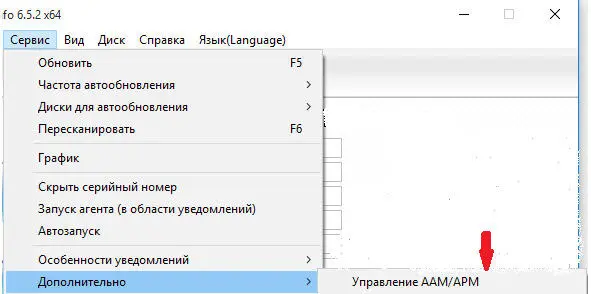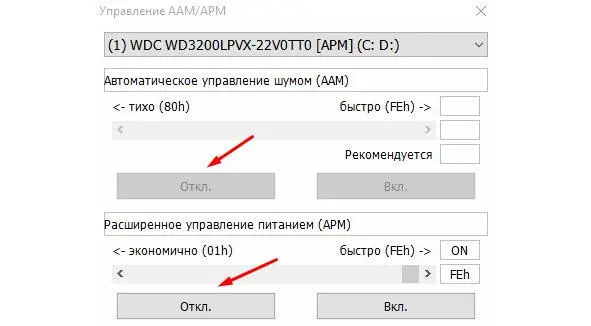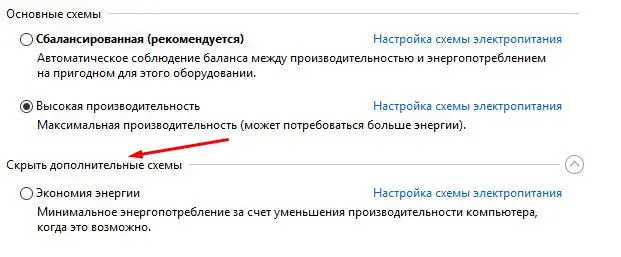Разгон процессоров AMD осуществляется только с помощью изменения частоты FSB, при перемене которой, также будет увеличиваться и частота шины HyperTransport, и частота шины памяти, поэтому их сразу необходимо уменьшить перед тем, как что-то разгонять.
Также необходимо отключить технологии Spread Spectrum и Cool’n’Quiet. Уменьшите частоту ОЗУ. Может быть потребуется отменить установку настроек памяти, при помощи Memory Timing by SPD, а уже потом указать минимально возможную частоту в параметре Memory Frequency.
Уменьшите частоту HyperTransportс помощью HT Frequency, LDT Bus Frequencyили похожего. При этом нужно помнить, что может использоваться значение множеителя, а может и частоты, если множитель, то поставьте 3х, если частота, то 700 МГц.
Аналогично процессорам Intel установите частоту для PCI/PCIE 33 и 100–110 соответственно.
Теперь точно также, смените значения для FSB, как это описано для разгона процессоров INTEL. И попробуйте перезагрузить компьютер, также проделав все действия, как в предыдущем разделе.
Завершить разгон, можно установив оптимальные значения для HT (LDT), обычно, стабильная работа достигается на частоте 1000 МГц или чуть выше.
Точно также, установите предпоследнее значение для частот оперативной памяти, потому как нельзя выжимать максимум.
Помните, что я вас предупреждал, об опасности разгона процессора, поэтому всю ответственность, за изменение каких-либо параметров частот, вы берете ПОЛНОСТЬЮ на себя!!!
6.12. Разгон жесткого диска
Как ни странно, но жесткий диск, также возможно разогнать. Для этого, запустите утилиту CrystalDisk Info и проследуйте в меню, которое указано на рисунке, затем выберите пункт, который отмечен стрелкой.
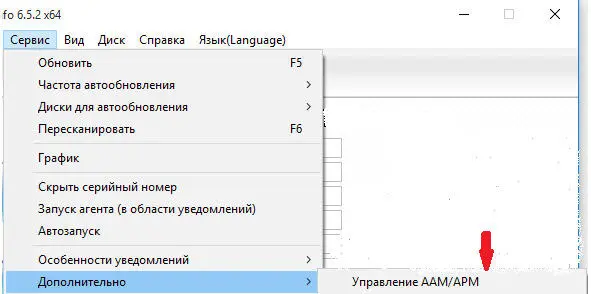
После этого, перед вами появится следующее окошко, в котором необходимо будет выбрать пункты, указанные на рисунке:
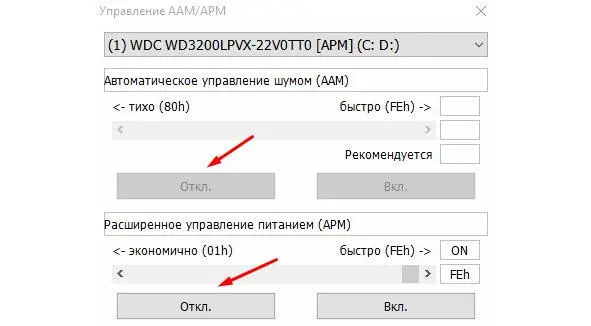
Тем самым, у вас повысится уровень шума, но диск будет работать значительно быстрее, чем раньше. После внесения всех изменений, закройте программу и перезагрузите компьютер.
6.13. Как увеличить количество времени работы от батареи
Существует много различных способов, увеличить время работы ноутбука, от батареи и я постараюсь приоткрыть их для вас. Итак, почему батарея разряжается? Аккумулятор ноутбука, это тоже самое, что и вилка в розетке для обычного компьютера или же его можно сравнить со всеми электроприборами, которые работают в доме. То есть чем больше приборов включено в сеть, тем больше будет расход электричества. На компьютере, а в данном случае на ноутбуке, за это отвечают различные программы, то есть чем больше ресурсов они требуют, тем быстрее будет разряжаться аккумулятор. Соответственно, наша задача состоит в том, чтобы минимизировать расходы энергии на ноутбуке. Перво-наперво, что необходимо сделать, так это прочитать данную книгу до этой страницы и сделать все рекомендации, которые указаны в ней.
Теперь, что непосредственно, будем делать сейчас.
Зайдите в меню «Электропитание», при помощи панели управления или же поиска на панели задач;
Разверните список «Показать дополнительные схемы»;
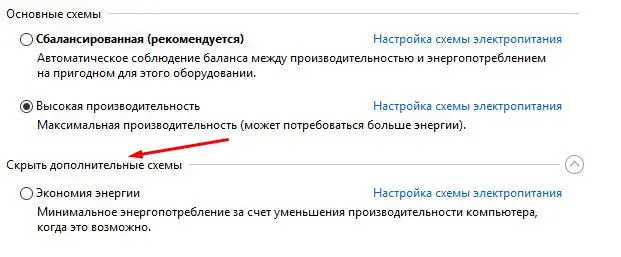
Вы увидите, что стало доступным для выбора, поставить режим « Экономия энергии»;
Выберите данный режим;
Слева будет ссылка « Настройка отключения дисплея», выберите ее;
В новом окне, поставьте на минимум показатель « Яркость», это максимально сбережет вашу батарею от разряжения.
Теперь, зайдите в параметры компьютера, через значок « Уведомления» на панели задач, справа и выберите там пункт « Конфиденциальность».
Вкладка «Фоновые приложения» — позволяет изменять список приложений, которые могут работать в фоновом режиме, без вашего участия, если хотите сберечь батарею ноутбука, то лучше их все отключить.
Вкладка «Отзывы и диагностика» — убрать запрос отзывов о работе системы, поставив значение «Никогда», а также поставить в режим «Базовые», объем сведений, отправляемых в Майкрософт.
Читать дальше